RealPlayer es un reproductor de vídeos que, además, te permite descargar contenidos de Internet y guardarlos en tu dispositivo. Con una misma aplicación podrás bajarte música o vídeos, reproducir diversos formatos de archivos, hacer transmisión por streaming u organizar toda tu biblioteca de contenidos audiovisuales, entre otras funciones.
¿Cuáles son las principales características de RealPlayer?
- Descarga contenidos de las plataformas más conocidas, como YouTube, TikTok, Facebook o Instagram, y guárdalos para verlos en cualquier momento o para enviárselos a otras personas. RealPlayer ofrece un gestor de descargas avanzado que, además, tiene una velocidad de bajada ilimitada y soporta resoluciones de hasta 4K.
- Esta app también es una herramienta excepcional para cambiar el formato de cualquier vídeo con su función de conversión, disponible tanto para contenidos que acabas de descargarte como para otros contenidos que ya tenías almacenados.
- Reproduce audios y vídeos en casi cualquier formato, desde MP3 hasta MPEG-4 o QuickTime. Los contenidos se verán clasificados por categorías, tales como vídeos, música o fotos, entre otras. También puedes crear tus carpetas personalizadas para organizar todos tus archivos multimedia y crear tu propia biblioteca dentro de RealPlayer.
- Dentro de tu biblioteca es posible crear listas de reproducción con tus contenidos seleccionados. Tanto el contenido de la biblioteca como las listas y configuraciones personales se almacenan en la nube de RealPlayer, de manera que puedas acceder a todo ello desde cualquier otro dispositivo.
- Cuenta con una función para poner etiquetas en los contenidos almacenados, lo cual te permitirá localizarlos después con mayor facilidad. Y no se trata solo de una herramienta manual, ya que la app reconocerá automáticamente contenidos que compartan fecha o lugar, así como personas presentes. Si quieres recopilar todos los vídeos donde sale, por ejemplo, tu mascota, la IA te hará una selección. Otra función útil es la de localizar y eliminar todos los contenidos duplicados para tener tu biblioteca más organizada.
- Si tienes un contenido privado que no quieres que cualquier persona vea, ponle una contraseña de acceso al vídeo o archivo específico que desees.
- Desde el propio RealPlayer puedes compartir tus contenidos con otras personas, ya sean selecciones específicas o listas completas, además de poder grabar tus archivos en CDs o DVDs.
- Si quieres disfrutar de tu biblioteca en todo su esplendor en la gran pantalla, conecta tu computadora a la televisión con Chromecast. O, si por el contrario, lo que deseas es poder ver cualquier vídeo o escuchar música en tu teléfono, conéctate a la app móvil de RealPlayer para sincronizar los contenidos en tu celular.
- Otro gran punto fuerte de este reproductor multiusos es que te permite suscribirte a canales de YouTube y seguir sus publicaciones desde la app de RealPlayer.
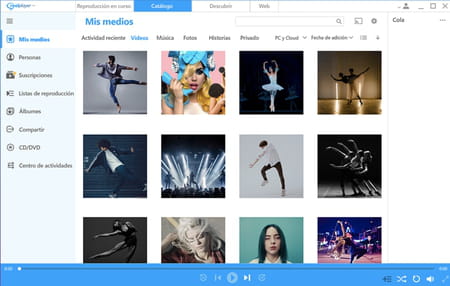
¿Cómo instalar RealPlayer en mi PC?
El procedimiento es muy sencillo, en primer lugar, tendrás que descargar el software desde nuestra página web. A continuación, sigue los pasos del asistente de instalación y, por último, sigue las instrucciones en pantalla para configurar la aplicación según tus preferencias.
¿Cuánto cuesta RealPlayer?
Puedes descargar RealPlayer sin pagar nada pero la versión gratuita incluye publicidad y no te permite acceder a ciertas funciones como almacenar contenidos en la nube, realizar varias descargas simultáneas, bajar listas completas de YouTube, hacer copias de seguridad o colocar una contraseña para vídeos privados, entre otras. No obstante, si quieres puedes optar a uno de sus planes de pago y ampliar las funciones.
¿Es seguro?
RealPlayer garantiza seguridad en la descarga de archivos de las plataformas multimedia de Internet antes mencionadas. No obstante, es una aplicación que recopila tus datos personales y los del dispositivo desde el que operas. Esta información puede ser compartida con terceros para distintos fines, entre ellos publicitarios. Para más detalles, puedes consultar su política de privacidad.
¿Cómo habilitar RealPlayer en Google Chrome?
Sigue los siguientes pasos:
- Abre Google Chrome.
- Haz clic en el menú de Chrome en la esquina superior derecha.
- Selecciona Configuración.
- Desplázate hacia abajo y haz clic en Avanzado.
- Bajo Privacidad y seguridad, haz clic en Configuración del sitio web.
- Busca y haz clic en Flash.
- Activa el interruptor junto a Permitir sitios web ejecutar Flash.
- Haz clic en Agregar y añade el sitio web donde deseas habilitar RealPlayer.
- Cierra la página Configuración.
- Visita el sitio web donde deseas usar RealPlayer y comprueba si se ha habilitado correctamente.
¿Cómo bajar vídeos de RealPlayer?
Los pasos a seguir son los siguientes:
- Abre RealPlayer en tu ordenador.
- Navega a la página web que contiene el vídeo que deseas descargar.
- Reproduce el video.
- Aparecerá el botón "Descargar este video" en la esquina superior derecha del reproductor de RealPlayer. Haz clic.
- Elige el formato de vídeo que deseas descargar.
- Selecciona la carpeta donde deseas guardar el video descargado.
- Haz clic en el botón "Descargar".
- Espera a que se complete la descarga.
- El video descargado estará disponible en la carpeta que elegiste en el paso 6.
- Descargar real player gratis para windows 10
- Realplayer descargar
- Real player descargar gratis
- KMSPico > Programas - Otros
- Descargar windows 10 > Programas - Windows
- Descargar musica gratis para usb [resuelto] > Foro MP3
- Descargar photoshop gratis para pc > Programas - Edición de imagen
- Descargar word gratis para windows 10 > Programas - Procesadores de texto

